怎样绘制漂亮有创意精美的思维导图
Posted
tags:
篇首语:本文由小常识网(cha138.com)小编为大家整理,主要介绍了怎样绘制漂亮有创意精美的思维导图相关的知识,希望对你有一定的参考价值。
思维导图由开始教学时老师将重要知识点归纳一起跟学生进行分享之外已经渐渐转移到办公中进行使用,因为可以更完整的对工作内容进行整理,可以在很大程度中提高工作效率,那怎样绘制漂亮创意精美的[思维导图请添加链接描述](http://app.siweidaotu.com/)呢?给大家分享两种绘制方法,可以进行参考使用。方法一:线上绘制【[迅捷思维导图在线版】
1.利用PC端绘制思维导图需要找到能绘制的软件,以下步骤均是在迅捷思维导图在线版网站中进行操作,在浏览器中搜索迅捷思维导图点击在线版进行编辑使用,操作界面如下所示.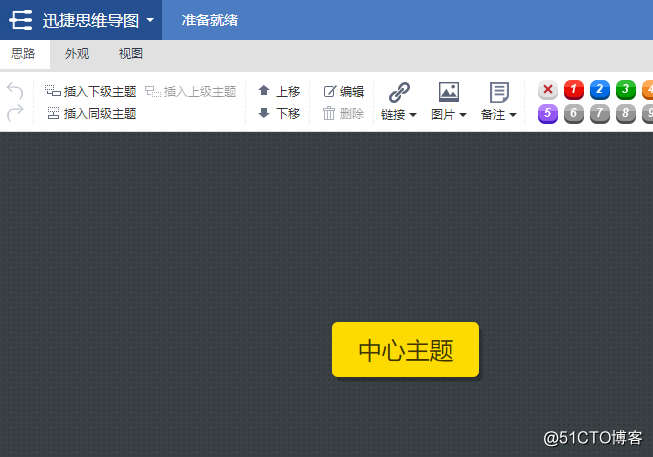
2.接下来整个过程会围绕中心主题进行展开,输入中心主题,围绕中心主题添加新的节点,在左上角添加节点中可以添加,或者在键盘中tab键也可以完成该操作。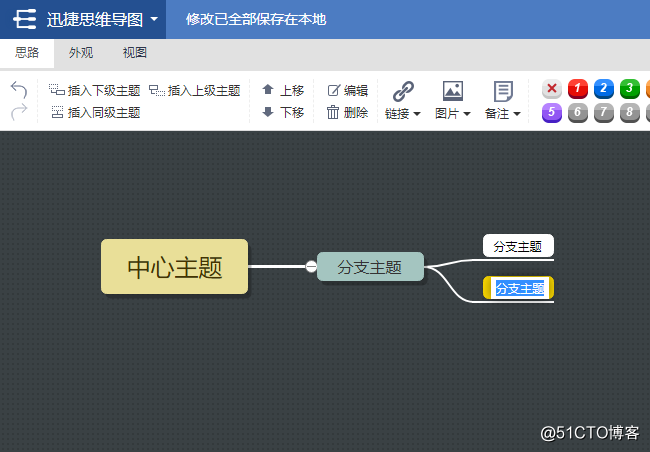
3.这时就可以对内容进行完善了,点击节点可以添加内容,若想要使思维导图内容更加丰富可以在上面栏目里面插入链接,图片等操作。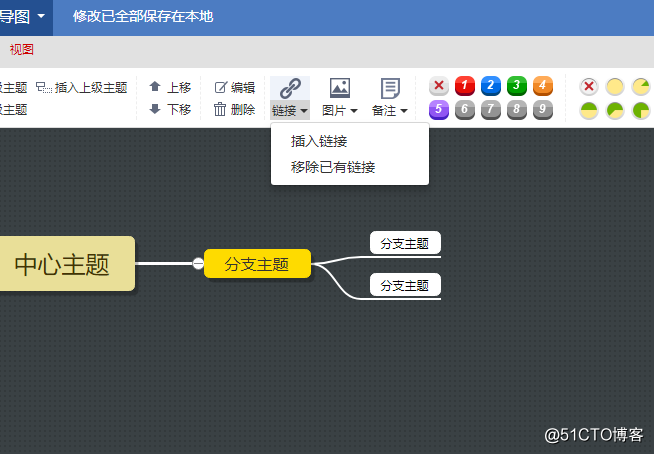
4.在“外观”选项中可以更改思维导图的整体颜色,在“视图”栏目中可以将不同级别的思维导图节点按节点进行展开,这样在检查思维导图时很方便。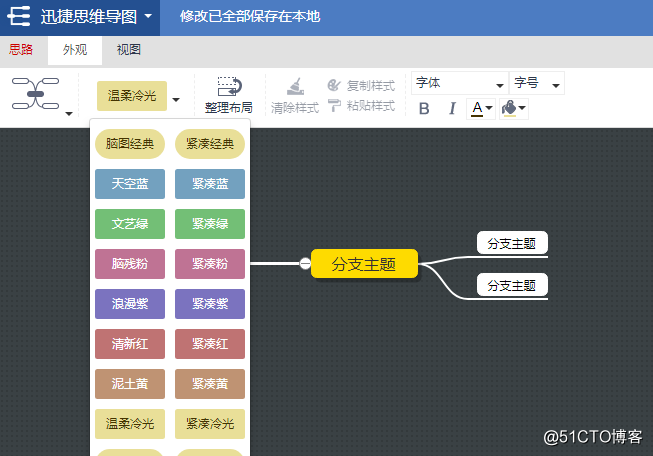
5.上述操作都完成之后就可以将制作的漂亮的思维导图导出桌面进行使用啦,并且还可以选择需要的格式进行导出,更利用操作幺。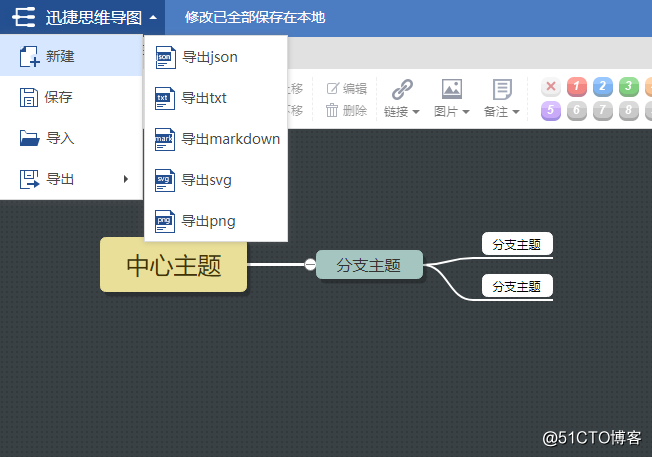
方法二:电脑软件编辑使用【迅捷思维导图】
1.首先就是对软件进行下载,在电脑管家里面可以搜索迅捷思维导图进行下载使用,打开界面如下所示。
2.进入软件新建空白思维导图(结构图,树状图),同样是围绕中心主题进行展开,点击“插入标题”可以添加节点。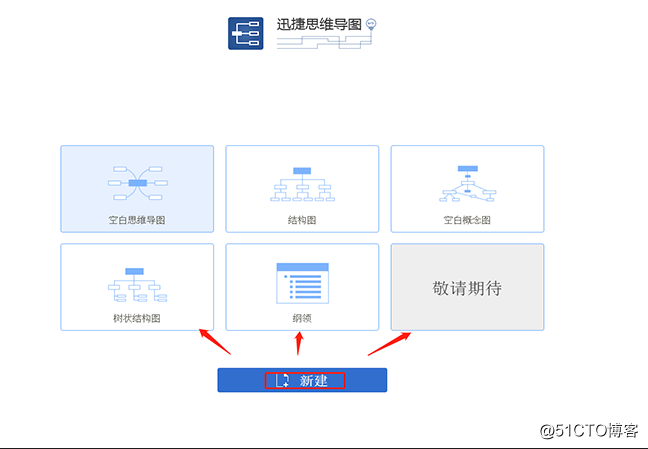
3.特色操作可以将有相同关系的节点中添加节点线进行链接。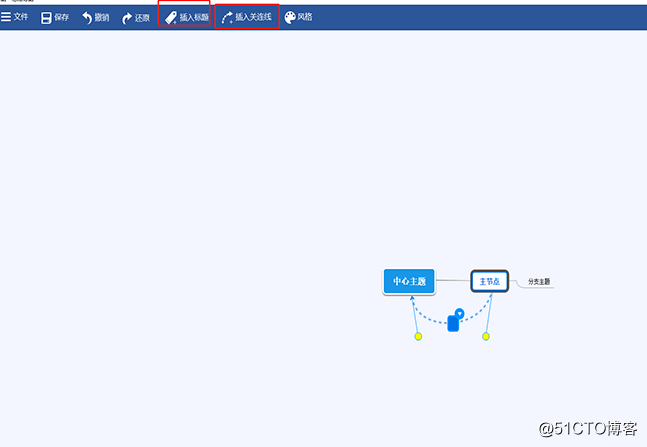
4.在左侧栏目中同样可以插入超链接,图片以及视频,都可以让思维导图的内容更加丰富。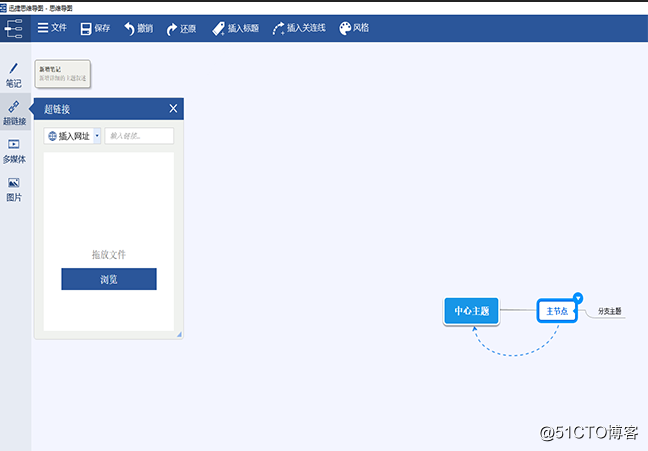
5.在“风格”选项中有很多思维导图的颜色就可以进行选择。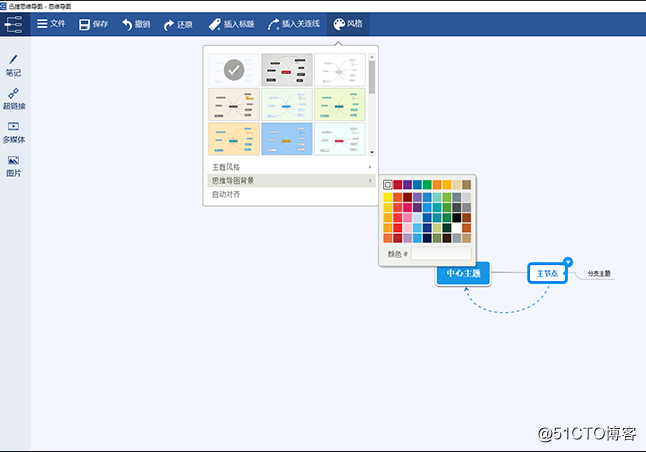
6.整体思维导主图制作完成,选择保存,可以自己选择保存路径然后就完成操作啦。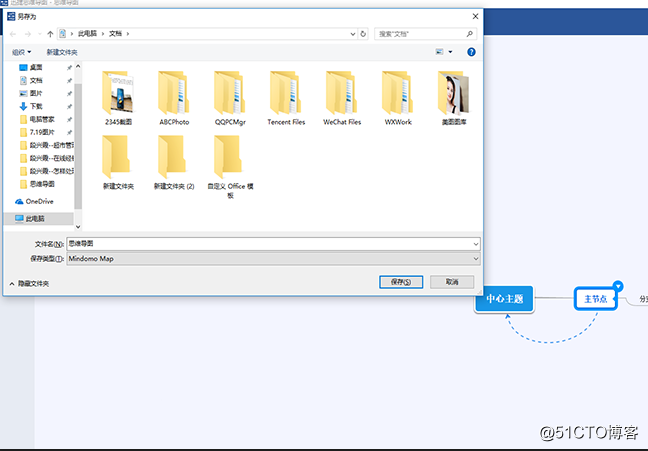
这就是制作漂亮有创意精美思维导图的两种不同操作方法,都很使用,需要的朋友可以参考步骤进行操作使用。
以上是关于怎样绘制漂亮有创意精美的思维导图的主要内容,如果未能解决你的问题,请参考以下文章